Pitanje
Problem: Kako popraviti kod pogreške 0x8013153B u Microsoft Storeu?
Naišao sam na problem prilikom pokušaja otvaranja trgovine Microsoft Store. Aplikacija je prikazala kod pogreške 0x8013153B sa i ponudila da osvježi stranicu ili pokuša ponovno kasnije. Pokušao sam ponovno pokrenuti računalo. Iako, nije pomoglo. Možete li dati upute kako popraviti pogrešku 0x8013153B prilikom otvaranja Microsoft Storea? Hvala unaprijed!
Riješen odgovor
0x8013153B je kod pogreške koji se može pojaviti kada pokušavate otvoriti Microsoft trgovinu[1] na Windows računalu, Xboxu ili pametnom telefonu. Ova se pogreška Microsofta može prevesti na "Operacija je otkazana” i prikažite poruku u kojoj se traži da pokušate ponovo kasnije ili osvježite stranicu.
Prema analizi, naši stručnjaci su otkrili višestruke uzroke greške 0x8013153B na određenim uređajima. Prvi krivac problema možda čak i nije povezan s vašim računalom ili drugim strojevima jer 0x8013153B pogreška Microsoftove trgovine može biti povezana s internim problemima poslužitelja.
Istraživači primjećuju da je bilo slučajeva kada korisnici nisu mogli otvoriti Microsoft Store s 0x8013153B kod pogreške za cijeli dan jer se ugrađena aplikacija samo srušila ili je bila pod održavanje. Kao rezultat toga, ne možete učiniti ništa više da popravite pogrešku 0x8013153B umjesto da čekate da je poprave tehničari.
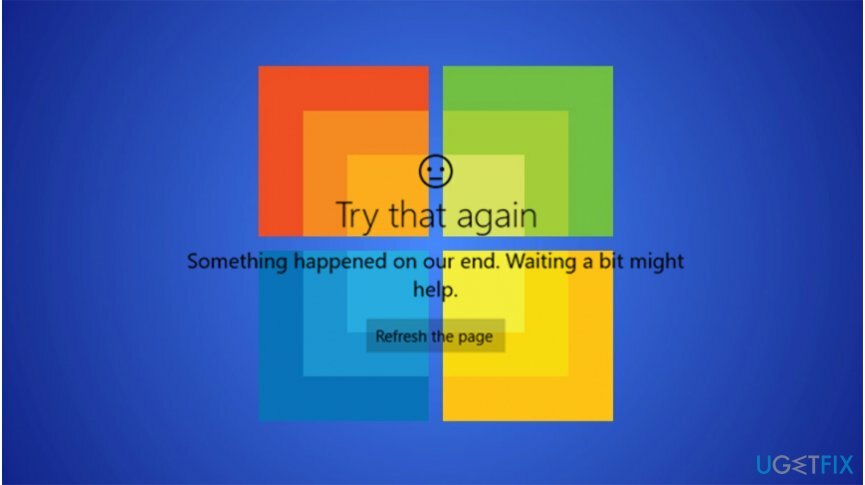
Međutim, pogreška 0x8013153B Windows trgovine također može izgledati oštećena predmemorija[2] mapa — ako je to slučaj, trebali biste izvršiti određene naredbe za resetiranje Windows Storea. Inače, pogreška 0x8013153B može nastati zbog instalacije aplikacija iz manje pouzdanih izvora.
Srećom, pripremili smo upute koje pokazuju kako popraviti kod pogreške 0x8013153B prilikom otvaranja Microsoft Storea. Osmišljeni su kako bi vam pomogli eliminirati povezane probleme unatoč tome što je krivac. Imajte na umu da također možete pronaći smjernice za svoje pametne uređaje kako biste se riješili pogreške 0x8013153B.
Načini za ispravljanje pogreške 0x8013153B Microsoft Store
Za popravak oštećenog sustava morate kupiti licenciranu verziju Reimage Reimage.
Prije nego što pokušate popraviti pogrešku 0x8013153B, preporučujemo da se uvjerite da ovaj problem nije povezan s problemima internog poslužitelja. To možete učiniti tako da posjetite službenu Microsoftovu web stranicu za obavijesti ili ih pratite na Twitteru. IT stručnjaci obično obavještavaju korisnike o svim nastalim problemima.
Nadalje, naši sigurnosni stručnjaci predlažu da skenirate svoj uređaj profesionalnim alatom za optimizaciju sustava kako biste otkrili i eliminirali potencijalno neželjene programe (PUP-ove)[3] koje bi mogle ometati ugrađenu aplikaciju Microsoft trgovine. Za to je naš najbolji izbor ReimageMac perilica za rublje X9.
Ovaj video sadrži informacije o rješavanju ove pogreške:
Metoda 1. Rješavanje problema s aplikacijama Microsoft Storea
Za popravak oštećenog sustava morate kupiti licenciranu verziju Reimage Reimage.
- Klik Tipka Windows + R i tip ms-settings: rješavanje problema;
- Otvorena Kartica Rješavanje problema i tražiti Pronađite i riješite druge probleme;
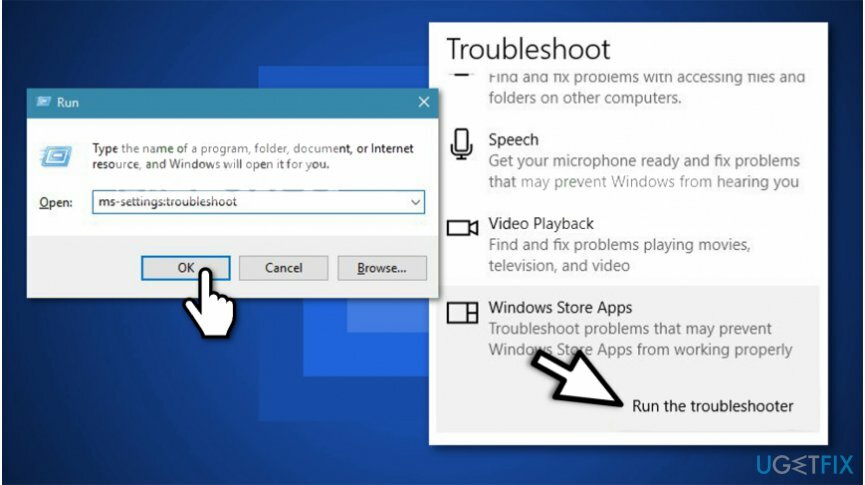
- Izaberi Aplikacije iz trgovine Windows i pritisnite Pokrenite alat za rješavanje problema.
- Nakon što skeniranje završi, kliknite Primijenite ovaj popravak;
- Ponovno pokrenite računalo.
Metoda 2. Poništite oštećenu predmemoriju Windows trgovine
Za popravak oštećenog sustava morate kupiti licenciranu verziju Reimage Reimage.
- Pritisnite Tipka Windows + R i predati WSreset.exe;
- Nakon što se naredba izvrši, Windows trgovina bi se trebala automatski ponovno pokrenuti ili ćete dobiti "Predmemorija za Trgovina je očišćena. Sada možete pretraživati Trgovinu za aplikacije.” poruka.
- Pokušajte otvoriti Microsoft Store kako biste provjerili postoji li pogreška 0x8013153B.
Metoda 3. Izbrišite datoteke u privremenoj mapi
Za popravak oštećenog sustava morate kupiti licenciranu verziju Reimage Reimage.
- Dođite do C:\\Windows\\temp i kliknite Da u skočnom prozoru Kontrola korisničkog računa (UAC);
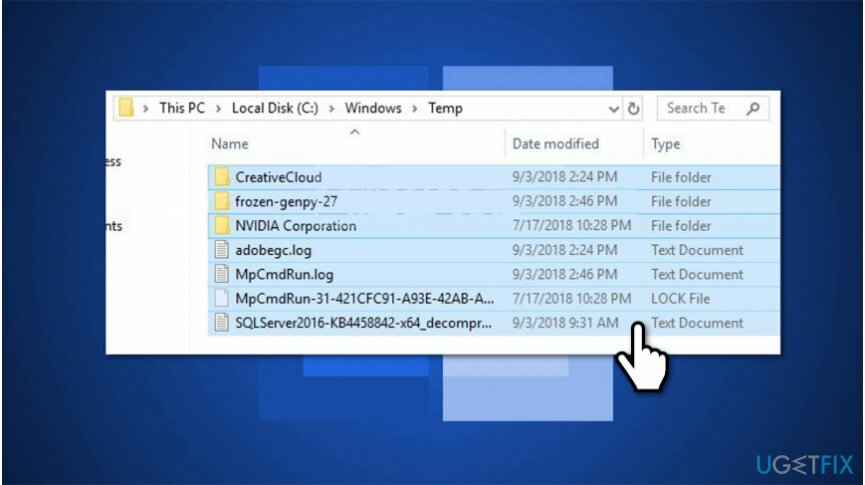
- Izaberi sve datoteke u mapi i riješite ih se desnim klikom i odabirom Izbrisati;
- Ponovno pokrenite računalo.
Metoda 4. Koristite karticu Razvojni programeri da biste omogućili Microsoft Store Apps
Za popravak oštećenog sustava morate kupiti licenciranu verziju Reimage Reimage.
- Klik Tipka Windows + R i tip ms-postavke: windowsupdate;
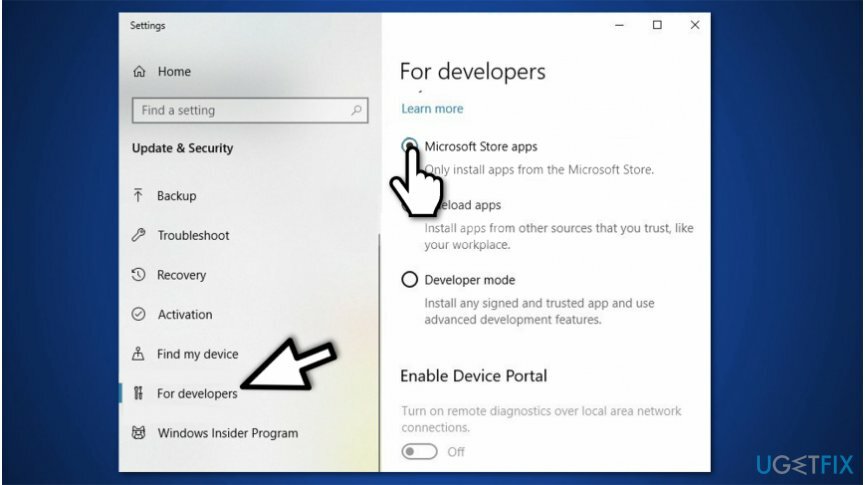
- U lijevom oknu odaberite Za programere i kvačica Microsoft Store aplikacije Kvačica;
- Zatvorite prozor i ponovno pokrenite računalo.
Metoda 5. Izvršite naredbe PowerShell da biste ponovno registrirali Microsoft Store
Za popravak oštećenog sustava morate kupiti licenciranu verziju Reimage Reimage.
- Klik Tipka Windows + R i predati powershell;
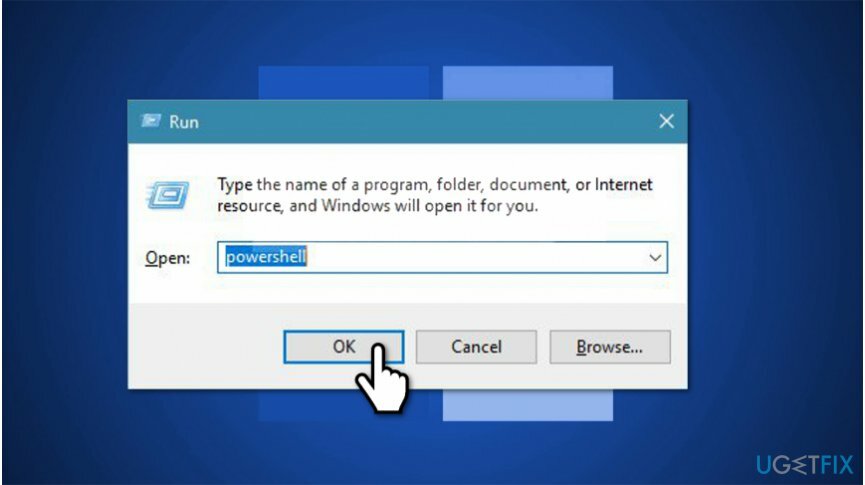
- Pritisnite Ctrl + Shift + Enter i kliknite Da u skočnom prozoru UAC;
- Kopirajte i zalijepite sljedeću naredbu klikom na Enter nakon toga:
AppXPackage -AllUsers | Foreach {Add-AppxPackage -DisableDevelopmentMode -Register “$($_.InstallLocation)\\AppXManifest.xml”} - Ponovno pokrenite računalo.
BONUS: Uđite u način rada u zrakoplovu da popravite pogrešku 0x8013153B na pametnim telefonima
Za popravak oštećenog sustava morate kupiti licenciranu verziju Reimage Reimage.
- Otvorena Microsoft Store i neka se počne učitavati;
- Izađite iz aplikacije i uključite način rada u zrakoplovu;
- Otvorena aplikaciju još jednom i pustite da se ponovno učita;
- Izlaz Microsoft Store i isključite način rada u zrakoplovu;
- Ponovno uđite aplikacija.
Automatski popravite svoje greške
Tim ugetfix.com pokušava dati sve od sebe kako bi pomogao korisnicima da pronađu najbolja rješenja za uklanjanje svojih pogrešaka. Ako se ne želite boriti s tehnikama ručnih popravaka, upotrijebite automatski softver. Svi preporučeni proizvodi testirani su i odobreni od strane naših stručnjaka. Alati koje možete koristiti za ispravljanje pogreške navedeni su u nastavku:
Ponuda
Učini to sada!
Preuzmite popravakSreća
Jamčiti
Učini to sada!
Preuzmite popravakSreća
Jamčiti
Ako niste uspjeli ispraviti pogrešku pomoću Reimagea, obratite se našem timu za podršku za pomoć. Molimo vas da nam kažete sve detalje za koje mislite da bismo trebali znati o vašem problemu.
Ovaj patentirani proces popravka koristi bazu podataka od 25 milijuna komponenti koje mogu zamijeniti bilo koju oštećenu ili nedostajuću datoteku na računalu korisnika.
Za popravak oštećenog sustava morate kupiti licenciranu verziju Reimage alat za uklanjanje zlonamjernog softvera.

Pristupite geo-ograničenom videosadržaju putem VPN-a
Privatni pristup internetu je VPN koji može spriječiti vašeg davatelja internetskih usluga, vlada, i trećim stranama od praćenja vašeg online i omogućuju vam da ostanete potpuno anonimni. Softver nudi namjenske poslužitelje za torrenting i streaming, osiguravajući optimalne performanse i ne usporavajući vas. Također možete zaobići geo-ograničenja i gledati usluge kao što su Netflix, BBC, Disney+ i druge popularne streaming usluge bez ograničenja, bez obzira na to gdje se nalazite.
Ne plaćajte autore ransomwarea - koristite alternativne opcije oporavka podataka
Napadi zlonamjernog softvera, posebice ransomware, daleko su najveća opasnost za vaše slike, videozapise, poslovne ili školske datoteke. Budući da kibernetički kriminalci koriste robustan algoritam za šifriranje za zaključavanje podataka, on se više ne može koristiti dok se ne plati otkupnina u bitcoinima. Umjesto da plaćate hakerima, trebali biste prvo pokušati koristiti alternativu oporavak metode koje bi vam mogle pomoći da dohvatite barem dio izgubljenih podataka. Inače biste također mogli izgubiti novac, zajedno s datotekama. Jedan od najboljih alata koji bi mogao vratiti barem neke od šifriranih datoteka - Data Recovery Pro.